1. Volg deze link naar jouw leermiddelen.
2. Klik op de link ‘Wijzig’, die staat onder het logo van het leermiddel.
Voer je wijzigingen door.
3. Beschrijf nauwkeurig wat je wijzigde onderaan in stap 4.
4. Klik op ‘Bewaar’.
5. Het originele leermiddel blijft online staan tot een van de moderatoren de wijzigingen nagekeken heeft. Je ontvangt een bericht wanneer jouw gewijzigde leermiddel online staat.
2. Nieuw toegevoegd leermiddel wijzigen
1. Volg deze link naar jouw leermiddelen
2. Aan de linkerkant duid je ‘Nog niet online – Nieuw toegevoegd‘ aan, als jouw leermiddel nog niet nagekeken werd door een moderator.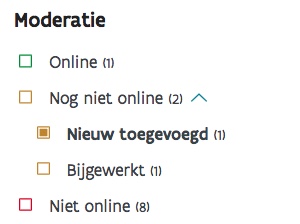
3. Klik op de link ‘Wijzig’, die onder het logo van het leermiddel staat.
Voer je wijzigingen door.
5. Klik op ‘Bewaar’.
3. Hoe kan ik mijn leermiddel wijzigen in de categorie ‘niet online’?
1. Volg deze link naar jouw leermiddelen
2. Als een moderator jouw leermiddel voorlopig afkeurde omdat er bijvoorbeeld nog aanvullingen nodig waren, dan duid je ‘Niet online’ aan.
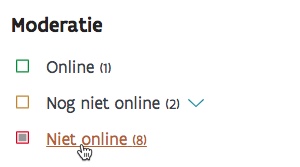
3. Klik op de link ‘Wijzig’, die onder het logo van het leermiddel staat.
Voer je wijzigingen door.
5. Klik op ‘Bewaar’.
4. Hoe kan ik mijn leermiddel opnieuw wijzigen wanneer het bijgewerkt (=gewijzigd) werd maar (nog) niet gehermodereerd (=nagekeken)?
1. Volg deze link naar jouw leermiddelen
2. Indien je wijzigingen aanbracht aan jouw leermiddel en je bedenkt dat de wijzigingen nog niet helemaal correct zijn dan zit jouw leermiddel bij de ‘bijgewerkte leermiddelen’. Klik op ‘Nog niet online – Bijgewerkt’.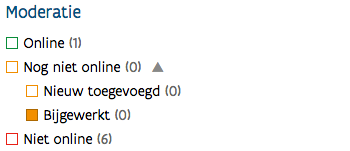
3. Klik op de link ‘Wijzig’, die onder het logo van het leermiddel staat.
Voer je wijzigingen door.
4. Beschrijf nauwkeurig wat je wijzigde onderaan in stap 4.
5. Klik op ‘Bewaar’.
Links in dit artikel:
- Jouw bijdragen op KlasCement: www.klascement.net/alle/mijn
